TestDriven.NET单元测试工具
引言
在软件开发领域,测试驱动开发(Test Driven Development,TDD)技术在逐渐为广大开发者所接受,它是在添加新代码之前让你的测试代码出错的一种开发技术。在开始编写代码之前首先要写你的测试代码,然后再编写代码让你的测试通过,可以想象,如果没有一个好的单元测试工具,这项工作其实是无法完成的。相信很多.NET开发人员者对于开源的NUnit都不陌生,但是它并不能很好的与Visual Studio.NET IDE集成起来。
这里我将向大家介绍另一款优秀的单元测试工具――TestDriven.NET 2.0。它是以插件的形式集成在Visual Studio.NET IDE中的单元测试工具,能够兼容各种Visual Studio版本,并且集成了多种单元测试框架诸如NUnit,MbUnit,以及Visual Studio Team System适配器等。
TestDriven.NET的前身是NUnitAddIn,由Jamie Cansdale大师开发,一开始作者只是想做一个NUnit插件集成到Visual Studio中,经过多次版本更新,NUnitAddIn在2004年9月底更名为TestDriven.NET,并在当年的12月初发布了它的第一个Release版本,即TestDriven.NET 1.0。由于它在开发中的出色表现,让很多开发人员期待它的下一个版本的发布,这一等待却足足等了两年,在今年的10月底,终于迎来了姗姗来迟的TestDriven.NET 2.0版本。然而这一等待却是值得的,在2.0中,给我们带来了太多的惊喜,它集成了.NET Reflector、NConver、NConverExplorer、TypeMock.NET等,功能更加强大,下面我将一一介绍TestDriven.NET 2.0中涌现出的这些亮点。
基本使用
安装完TestDriven.NET 2.0 后,重新启动Visual Studio 2005,可以发现在Visual Studio.NET IDE的右键菜单中会多出一些新项,所有的操作都是直接通过这些右键菜单来完成。我们先来编写一小段简单的测试代码:
[Test]
public void TestMethodRun()
{
ClassA ca = new ClassA();
int expected = 2;
int result = ca.GetResult();
Assert.AreEqual(expected, result);
}
在以前如果您使用NUnit进行单元测试,对于这样一个简单的测试,首先需要运行NUnit GUI,加载当前的程序集,并点击Run按钮运行测试,测试通过后再回到IDE继续编写代码:
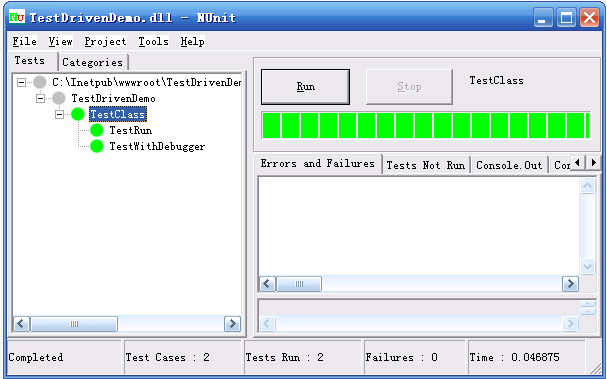
现在有了TestDriven.NET 2.0,就不会有这么麻烦了,我们不用额外运行任何程序,只需要在Visual Studio 2005 IDE中右击并选择Run Test菜单命令就可以运行测试,日常开发中我们都已经习惯了在IDE中进行这种操作,所以这样更加符合我们的开发习惯,也不用频繁在应用程序之间切换窗口。
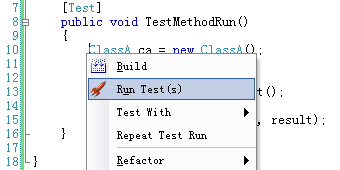
TestDriven.NET 2.0 测试的结果将在Output窗口中显示。
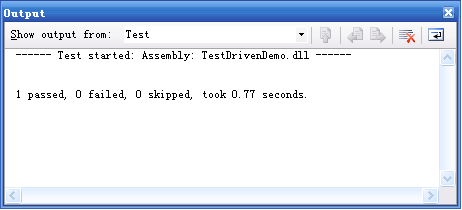
稍微写过一点单元测试代码的朋友都知道,实际开发中的每一个测试,测试方法都不可能只有一个断言(Assert),在以前使用NUnit时,测试如果通不过,我们无法根据错误信息快速准确的定位到代码中的某一个断言,有了TestDriven.NET 2.0,当测试出现错误时,您只需要在Output窗口中双击错误提示,就可以直接定位到出错的断言代码行,极大的提高了排错的效率。
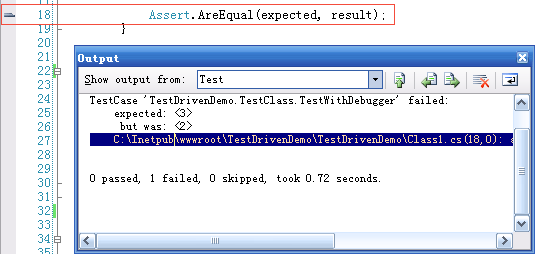
在上面的测试代码中,我们仅仅是点击了右键菜单Run Test,并没有选择运行哪一个测试方法或者测试类,那么TestDriven.NET 2.0是如何选择并运行测试的呢?其实这跟我们点击鼠标的位置有关,点击鼠标的位置如果在标记为Test的测试方法内,它只会执行该测试方法;点击鼠标的位置如果在方法之外而在标记为TestFixture的类里面,它会执行该类中所有标记为Test的测试方法;点击鼠标的位置如果在类之外,而在某一个命名空间里面,则它会执行该命名空间下所有标记为TestFixture的测试类。
Ad-Hoc 测试
在开发中,我们常常会遇到跟踪一些变量的值和某些方法的返回值,一般情况下大家都会选择使用Command Window,这种方式需要通过输入一些命令来查看,未免有些麻烦。TestDriven.NET 2.0为我们提供了一键操作的功能,让我们可以随时随地的跟踪方法的返回值等,而不用输入任何命令。在普通的方法中TestDriven.NET 2.0也可以运行测试(Run Test),不管方法的作用域是public还是private,是实例方法还是static方法。如果测试方法是实例方法,它会使用默认的构造函数创建一个类的对象,在执行测试完成时再释放掉该对象。如果方法有返回值,将会显示在Output窗口中。运行下面的测试:
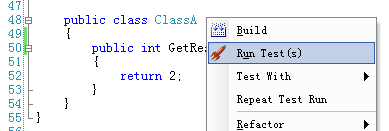
会在Output窗口中输出:

用Debug模式测试
在运行测试的过程中,有时候需要调试跟踪一些信息,如果使用NUnit,由于它没有集成在IDE中,也就无法设置断点。在TestDriven.NET 2.0提供了以Debug模式进行测试,可以在测试代码中设置断点,并进行跟踪,这时我们需要选择Test with | Debugger菜单命令。
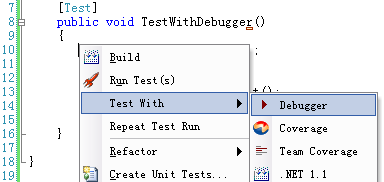
停止测试进程
在运行测试过程中,有时候会有创建一些应用程序域,但并没有被释放,这样会有部分程序集被加载该应用程序域中并且已经锁定,所以可能会造成编译失败。这时需要释放掉一些测试进程来可以继续编译。在任务栏的右下角,所有的测试进程都会显示在这里,点击右键,选择Stop菜单命令可以结束测试进程。
集成Reflector
.NET Reflector是一个.NET平台下的类浏览器和反编译工具,我们可以用它来浏览程序集的类和方法,可以分析由这些类和方法生成的中间语言 (MSIL),相信大家都用过,但它仍然是作为一个独立的工具存在的,在TestDriven.NET 2.0中它被很好的集成在了Visual Studio.NET IDE,通过右键菜单,就可以直接使用.NET Reflector。
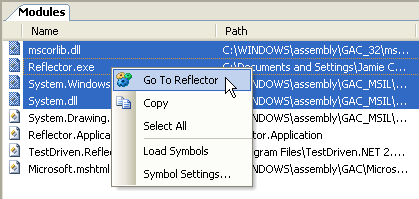
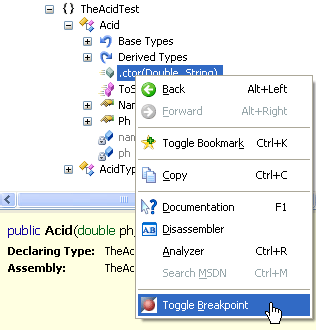
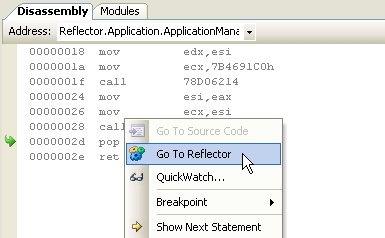
集成代码覆盖率分析工具
在做单元测试的时候,我们总是希望知道自己的代码有多少覆盖到了,哪些代码是没有测试到的,如果没有安装Visual Studio Team System,无法用Team Converage进行代码覆盖率的分析,这时使用大名鼎鼎的NConver是一个不错的选择,并且使用NconverExplorer可以去查看分析结果,所有这些仍然需要运行新的应用程序,TestDriven.NET 2.0把这一切都集成到了IDE中,可以在没有安装Team System的环境下使用Team Converage,也不用单独安装NConver。

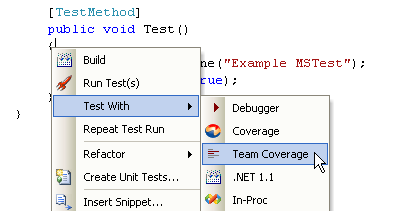
重复运行测试
重复运行测试可以说是TestDriven.NET 2.0的一大亮点。TestDriven.NET2.0出现之前,如果在运行测试的过程中,测试代码不能通过,这时我们会花几秒钟时间去修改测试代码,并再次运行测试,但是往往却发现找不到刚才测试的是哪个代码块,这时您可以使用重复运行测试命令,不管你鼠标点击的位置在哪儿,它都会直接运行上一次的测试。
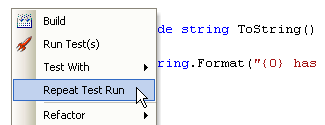
可插拔的单元测试框架
在.NET平台下,单元测试框架有很多,TestDriven.NET 2.0不可能把所有的单元测试框架尽收其中,但是它提供了一种很好的可插拔的机制。当你安装一种新的测试框架后,TestDriven.NET 2.0会自动在它的菜单中出现这一项,在测试项目上点右键选择Test With菜单命令,可以选择使用哪一个单元测试框架。
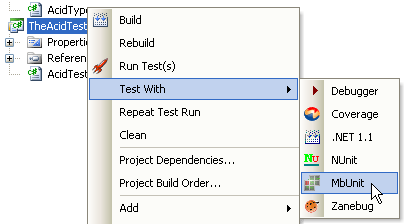
集成TypeMock.NET
在做单元测试的过程中,最麻烦的部分就是我们的测试代码必须依赖于系统的其他部分,如数据库等。这时候我们会使用一类替代品来代替这些真实的对象,即使用Mock对象,幸运的是我们不用每次都去实现自己的Mock对象,在.NET平台下,有很多款Mock对象的框架供我们选择。在TestDriven.NET 2.0 出现之前,使用哪个Mock对象的框架,我们需要去下载并安装它们,在TestDriven.NET 2.0 中已经集成了TypeMock.NET框架,这使得我们可以很方便的直接使用而不用再去自行选择。
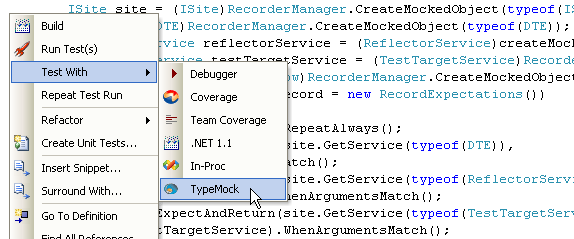
结束语
如果只做单元测试,我会选择Nunit;如果要进行类库反编译,我会选择.NET Relector;如果要分析代码的覆盖率,我会选择NConver;如果要查看代码覆盖率的分析结果,我会选择NConverExplorer,但如果要把以上所有的事情集成在IDE中一起去做,那毫无疑问,我会选择TestDriven.NET 2.0。希望我这篇文章能抛砖引玉,引领大家使用TestDriven.NET 2.0,走上单元测试之路。当然对于TestDriven.NET 2.0它的专业版和开发版已经开始收费,只有个人版仍然可以免费下载使用。
以上内容转载自作者: TerryLee 出处: http://terrylee.cnblogs.com
刚下载使用 ,最新个人版是TestDriven.NET-2.22 VS支持到2010Beta1
下载完后不知道引用什么DLL?我也是直接到安装目录下引用C:\Program Files\TestDriven.NET 2.0\NUnit\2.5\nunit.framework.dll
一个自己的Demo:
[TestFixture] //这个要标注 要不然不会执行TEST方法
class TestCase { [Test] public void TestMethod() { int num1 = 4; int num2 = 5; Assert.Less(num2, num1); //断言5<4 } }
控制台输出:
TestCase 'TestConsole.TestCase.TestMethod' failed:
Expected: less than 4 But was: 5 .... 0 passed, 1 failed, 0 skipped, took 1.69 seconds (NUnit 2.5).
测试结果可想而知,没通过
|